xp如何连接网络打印机ip地址_xp系统连接网络打印机url填什么
1.怎么才能知道我的打印机的URL!
2.xp如何连接网络打印机?
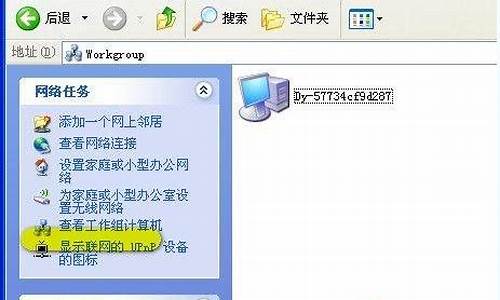
工具/原料
连接打印机电脑IP或计算机名称,网络打印机则需要分发的驱动或者IP地址
一、共享打印机
1
在直接连接打印机的电脑上面进行如下操作:
开始--->打印机和传真
2
在需要共享给别人使用的打印机上面进行如下操作“
在打印机上点击右键--->属性。
3
在该打印机的属性窗口中点击:共享-->共享这台打印机--->输入打印机名称-->确定。
记住计算机名称和打印机的共享名字哦哦!
计算机名称在"我的电脑"----右键--属性,里面查看。
如我这里的是LBP
2900
和“QUPLFKIV5YE6Y2Z”
END
连接打印机
在没有直接连接打印机的电脑上执行一下操作:
开始--->打印机和传真。
打开打印机和传真对话框后:
点击“添加打印机”--->添加打印机向导的“下一步”
在新弹出窗口中选择
“网络打印机或连接到其它计算机的打印机”
然后再点下一步。
点击“连接到这台打印机(或者浏览XXXXX)”
在名称那空白框中输入“\\计算机名称\打印机名称”
例如我这里就是:\\QUPLFKIV5YE6Y2Z\LBP
2900
输入完成后点击“下一步”
如果是网络打印机,这里就输入网络打印机的IP地址。选择对应打印机即可。
5
最后就是提示一个是否安装驱动的窗口,点“是”即可。
怎么才能知道我的打印机的URL!
1、点击左下角“开始”,然后选择“打印机和传真”;
2、在弹出来的对话框里,进入“添加打印机向导”,然后点击“下一步”;
3、点击“网络打印机或连接到其他计算机的打印机”,然后单击“下一步”;
4、点击“连接到 Internet 、家庭或办公网络的打印机”,在方框里输入想要连接的打印机的地址即可;
5、等待完成点击确认即可。
xp如何连接网络打印机?
如果打印机不是带网卡的网络打印机是没有自己的IP地址的,这个时候打印机接在哪台电脑上地址就是该电脑的地址,在本地连接的里就可以看到。或者在命令行下输入"ipconfig"或者"ipconfig/all"就可以看到,要注意的是如果电脑有双网卡要注意识别需要连接的是哪块网卡。
如果打印机是网络打印机(比如企业里常见大型激光一体机),那么只需要在有添加打印机的电脑上进“控制面板”(我用的是英文的XP系统,可能不是很准确),然后进“打印机和传真”,然后对你想要添加的打印机点右键选“属性”,在端口属性里面点选正在使用的TCP/IP端口选择下面的“配置端口”就可以看到IP地址了。当然了,用ping命令也是可以查看的,要ping的打印机名称又得解释半天,我就不多说了。
XP系统和W7系统连接网络打印机的方法相同,具体步骤如下:
1、点击电脑左面左下角的“开始”菜单,选择“设备和打印机”菜单
2、在打开页面上点击“添加打印机”菜单。
3、弹出“添加打印机”的对话框,在对话框中选择添加网络、无线打印机,点击下一步。
4、选择一个可以正常使用的网络打印机名称,点击下一步。
5、选择需要使用的打印机驱动程序,电脑上已经装了驱动就选择“使用当前已安装的驱动程序”没有安装就到网上去找一个跟这个打印机匹配的驱动安装下,点击下一步。
6、输入打印机名称,一般直接选择默认跳出来的打印机名称即可,点击下一步。
7、下面出来是否共享打印机,如果共享的话就是别人也可以用,一般公司的都是共享。按自己需求选择,然后点击下一步。
8、在跳出的对话框中有一项“设置为默认打印机”的选项,勾选后可以将刚才安装的打印机设置为默认打印机,再点击完成即可。
声明:本站所有文章资源内容,如无特殊说明或标注,均为采集网络资源。如若本站内容侵犯了原著者的合法权益,可联系本站删除。











